
Obsah
IOS 9.2.1 bol vydaný tento týždeň, a ak ste aktualizovali na najnovšiu verziu, ale máte s ňou problémy, tu je návod, ako prejsť na iOS 9.2 z iOS 9.2.1.
Za normálnych okolností vám spoločnosť Apple nedovoľuje prejsť na staršiu verziu systému iOS a nie je to oficiálne. Je tu však úhľadný trik, ktorý môžete použiť v aplikácii iTunes, aby sa to stalo, tak dlho, kým Apple stále podpisuje verziu, na ktorú chcete prejsť na nižšiu verziu.
UPDATE: iOS 9.2 už nie je možné znížiť na.
Apple „podpisuje“ svoje aktualizácie iOS, čo znamená, že používatelia môžu nainštalovať túto verziu na svoje zariadenia. Ak spoločnosť Apple už nepodpisuje konkrétnu aktualizáciu, túto aktualizáciu nebudete môcť nainštalovať. Vždy, keď sa uvoľní nová aktualizácia systému iOS, spoločnosť Apple zvyčajne ponechá predchádzajúcu verziu iOS podpísanú na týždeň alebo dva, čím získate malé okno, ktoré môžete použiť na zníženie verzie, ak chcete.
Týmto spôsobom môžete po obmedzenú dobu prejsť na iOS 9.2 z iOS 9.2.1 a tu je postup, ako to urobiť.
Predtým ako začneš
Predtým, ako sa dostanete do biznisu a znížite svoj iPhone alebo iPad, je dôležité, aby ste svoje zariadenie zálohovali prostredníctvom iTunes.
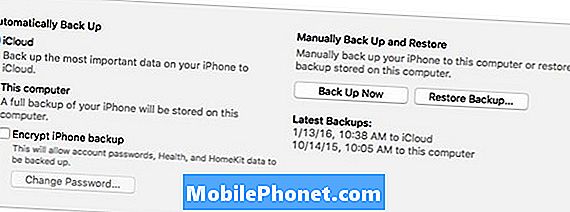
Aj keď budete zálohovať svoj iPhone, keď je spustený iOS 9.2.1 a napriek tomu budete downgrade downgrade, je stále dôležité, aby ste zálohovali, pretože zníženie kvality vyžaduje, aby ste zariadenie úplne vymazali. obnoviť všetko, akonáhle sa vrátite na iOS 9.2.
Navyše, ak sa niečo zhorší počas procesu znižovania kvality, všetky vaše aplikácie, hudba, fotografie atď. Budú uložené a odstránené z poškodenia.
Máme dôkladnú príručku, ktorá vás prevedie procesom zálohovania zariadenia iPhone alebo iPad.
Prechod na verziu iOS 9.2
Teraz prichádza zábavná časť. Nižšie je uvedené, ako môžete prejsť na verziu iOS 9.2 v zariadení iPhone alebo iPad.
Prvá vec, ktorú budete chcieť urobiť, je prejsť na túto webovú stránku a prevziať inštalačný súbor iOS 9.2 pre konkrétne zariadenie. Tieto súbory sa môžu pohybovať kdekoľvek od 1,5 GB do 2,3 GB, takže buďte trpezliví počas sťahovania.

Po dokončení sťahovania súborov pripojte svoj iPhone alebo iPad do počítača a otvorte iTunes.
Prejdite na stránku súhrnu zariadenia a podržte kláves Alt / Option kľúč (smena v systéme Windows) pri kliknutí naObnovenie iPhone v rovnakom čase. Predtým, ako to budete môcť urobiť, budete musieť službu Find My iPhone zakázať Nastavenia> iCloud> Nájsť môj iPhone.
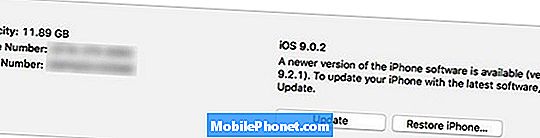
Po výbere možnosti Obnoviť iPhone sa zobrazí okno programu Prieskumník súborov, v ktorom prejdete na súbor, ktorý ste prevzali vyššie. Vyberte ho a kliknite na tlačidlo Otvorené.
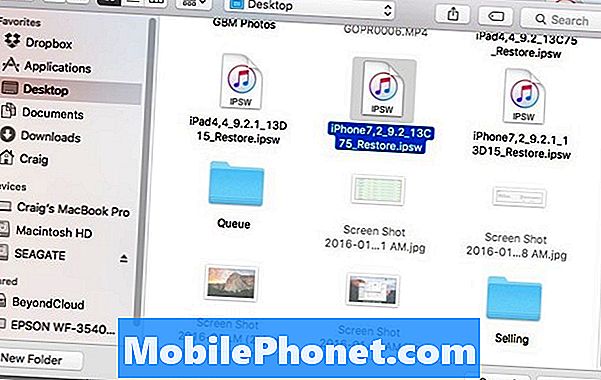
Zobrazí sa kontextové okno, ktoré potvrdzuje, že chcete vymazať svoj iPhone a nainštalovať iOS 9.2. kliknite obnoviť pokračovať a potom postupujte podľa pokynov na obrazovke a obnovte svoj iPhone a prejdite na verziu iOS 9.2. Proces by mohol trvať asi 10-20 minút, takže buďte trpezliví, kým to robí svoju vec.
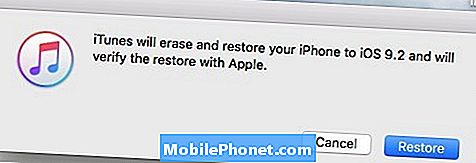
Po dokončení budete mať iPhone spustený v systéme iOS 9.2, ale teraz budete musieť obnoviť zálohu do zariadenia, aby ste získali všetky svoje aplikácie a iné údaje späť. Kliknite na Obnov zálohu na súhrnnej stránke zariadenia.
Môžete tiež začať iba od nuly a neobnovovať zálohu, takže po dokončení procesu obnovenia nebudete musieť nič robiť, ale odhadujeme, že chcete, aby sa vaše aplikácie, fotografie a ďalšie údaje vrátili do zariadenia ako predtým.


